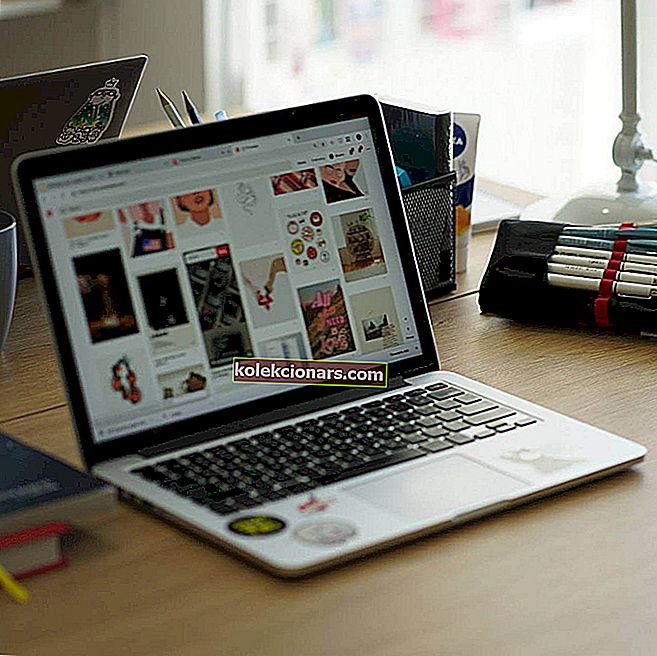- Не постоји много ствари које би могле постати основније од обављања задатка копирања и лепљења. Колико год ово изгледало једноставно, витална функција нам олакшава живот.
- Могли бисте се наћи у иритантној ситуацији да нисте у стању да копирате и налепите текст. Бројни су разлози за то, отуда и бројни могући начини за решавање проблема. У доњем чланку окупили смо најбоље методе за решавање проблема с копирањем / лепљењем, тако да не морате да покривате безброј страница савета и трикова.
- Прочитајте више о системским грешкама и како их решити у нашем наменском одељку.
- Осећате се надахнуто? Копајте још дубље у свет решавања проблема и научите све што се може знати о грешкама у систему Виндовс 10 из нашег наменског чворишта.
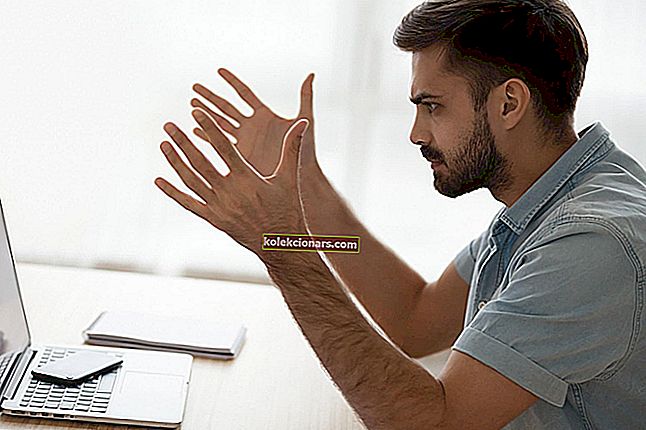
Копирање и лепљење су неке од најосновнијих функција у оперативном систему Виндовс и присутан је од првих верзија оперативног система Виндовс, али из неког чудног разлога корисници извештавају да не могу извршавати функције копирања и лепљења у оперативном систему Виндовс 10.
Један од узрока овог проблема може бити ваш антивирусни софтвер. Да бисте решили проблем, покушајте да онемогућите антивирусне функције или га у потпуности онемогућите.
Још један уобичајени проблем који пријављују корисници је немогућност копирања пасте у Екцел, Мицрософт Ворд, Аутоцад, Ремоте Десктоп или Вмваре. И обично проблем узрокује одређена додатна компонента или функција.
Ако наиђете на било шта од горе наведеног, саставили смо листу потврђених решења која можете испробати. Обавезно следите кораке истим редоследом којим их представљамо.
Како могу да поправим проблеме са копирањем у систему Виндовс 10?
1. Уверите се да је Виндовс 10 ажуриран

- Притисните тастер Виндовс + И да бисте отворили апликацију Подешавања
- Идите на одељак Ажурирање и безбедност
- Кликните Цхецк фор Упдатес дугме
Виндовс ће сада проверити да ли постоје доступне исправке и преузети их у позадини.
Једном када се ажурирања преузму, инсталираће се чим поново покренете рачунар. Када систем ажурирате, проблем са цопи-пасте-ом би требало да буде решен.
Ако имате проблема са отварањем апликације за подешавање, следећи неколико једноставних корака помоћи ће вам да је поправите.
Ако имате проблема са ажурирањем оперативног система Виндовс 10, погледајте кораке представљене у нашем водичу
2. Користите Цомфорт Цлипбоард Про

Цомфорт Цлипбоард Про је невероватан менаџер међуспремника и омогућиће вам да у кратком року извршите задатке за лепљење копија за уређивање текста. можете уредити било који фрагмент текста, подесити коју боју желите или подесити интервентни тастер за брзо лепљење фрагмента. А ако вам је на уму сигурност, помоћу овог алата можете доделити име за приказ било ком фрагменту који скрива његов садржај.
Овај алат такође има функцију Историја која вам омогућава да се вратите на оно што сте копирали. Омогућава вам уређивање фрагмената текста, одабир и постављање интервентног тастера на њих, плус могућност да имате кодове боја.
Још једна одлична опција је могућност превлачења и испуштања директно са контролне табле у међуспремник у текст који тренутно уређујете. Овај невероватни алат долази са ценом, али има и бесплатну верзију коју можете пронаћи на доњој вези.
Ако тражите напредног менаџера за међуспремник, топло препоручујемо Цомфорт Цлипбоард Про. Подразумевано чува 500 предмета, омогућава вам да повећате или смањите ово ограничење и памти историју свог међуспремника онолико дуго колико желите.

Удобност Цлипбоард Про
Најбољи менаџер међуспремника за чување података увек спремних за употребу. Бесплатно суђење Посетите веб локацију3. Проверите антивирус

Коришћење доброг антивирусног софтвера је важно, али понекад ваш антивирус може довести до појаве овог проблема. Да бисте решили проблем, саветује се да онемогућите одређене антивирусне функције и проверите да ли то помаже. У случају да то не успе, морате у потпуности да онемогућите антивирус.
За кориснике Нортона имамо наменски водич о томе како га у потпуности уклонити са рачунара. Постоји сличан водич и за кориснике компаније МцАффе.
Ако користите неко антивирусно решење и желите да га потпуно уклоните са рачунара, погледајте ову невероватну листу са најбољим софтвером за деинсталацију који тренутно можете да користите.
Неколико корисника је пријавило да су успели да реше проблем са цопи-пастеом деинсталирајући свој антивирусни софтвер. Ако уклањањем антивирусног програма решите проблем, размислите о преласку на друго антивирусно решење.
На тржишту постоји много сјајних антивирусних алата, али ако желите антивирус који неће ометати ваш систем, а истовремено нуди велику заштиту, размислите о преласку на БуллГуард .
=> Преузмите БуллГуард
Желите да антивирус промените у бољи? Ево листе са нашим најбољим изборима.
4. Покрените услужни програм Цхецк Диск

- Идите на Овај рачунар и кликните десним тастером миша на чврсти диск
- У менију одаберите Својства
- Када Својства прозор отвори, идите на Тоолс таб и кликните на Провери дугме испод провере Грешка делу да проверите ваш хард диск за грешке
- Поред тога, можете покренути Цхецк Диск из Цомманд Промпт-а
- Притисните тастер Виндовс + Кс да бисте отворили Вин + Кс мени.
- Изаберите Цомманд Промпт (Админ) или Поверсхелл (Админ) са листе
- Када се отвори Цомманд Промпт, унесите наредбу цхкдск Кс: / ф . Обавезно замените Кс словом системског уређаја. Подразумевано би то требало да буде Ц.
- Од вас ће се тражити да закажете скенирање. Притисните И да бисте то урадили
Једном када поново покренете рачунар, покреће се скенирање цхкдск и поправљаће све оштећене датотеке. Након што поправите датотеке, проверите да ли је проблем још увек присутан.
Ако имате проблема са приступом командној линији као администратор, прво треба да проверите антивирус.
цхкдск вас боли од глава? Погледајте овај брзи водич да бисте решили проблеме са њим.
5. Онемогућите Адд то Блуетоотх адд

Овај додатак је обично повезан са Мицрософт Оффице-ом и можете га пронаћи у софтверу Оффице у одељку „Додаци“. Можда ћете морати да проверите сваки инсталирани Оффице алат за додатак Сенд то Блуетоотх и онемогућите га из сваког алата.
Након онемогућавања овог додатка из свих функција алатке за копирање / лепљење Оффице алата треба да раде нормално.
6. Проверите поставке софтвера Веброот Сецурити

- Отворите Веброот као администратор.
- Кликните на Својства заштите идентитета или икону зупчаника.
- Идите на картицу Заштита апликација .
- Сада бисте требали да видите листу апликација.
- Сада пронађите апликације у којима копирање / лепљење не ради и подесите га на Дозволи .
Поред тога, можете само онемогућити опцију Протецт Цлипбоард Дата и све би требало поново да почне да ради.
=> Набавите Веброот Сецурити Софтваре
7. Покрените рдпцлип.еке

- Притисните Цтрл + Схифт + Есц да бисте покренули Таск Манагер .
- Када се отвори Таск Манагер , идите на картицу Детаилс и
- Кликните десним тастером миша на процес рдпцлицп.еке .
- У менију одаберите Заврши задатак .
Сада морате да одете у фасциклу Виндовс / систем32. Тамо бисте требали пронаћи рдпцлип.еке . Само га покрените и погледајте да ли је проблем решен.
Овај програм би требало да се покреће аутоматски, али ако не, мораћете да га покренете ручно сваки пут када покренете Виндовс 10. Поред тога, можете га додати у директоријум Стартуп и покреће се сваки пут када се Виндовс 10 покрене.
Не можете да отворите Таск Манагер? Не брините, имамо право решење за вас.
8. Поново покрените свој рачунар

Многи корисници су пријавили да функција пасте пасте не ради на њиховом рачунару, и према њима је најлакши начин да се то поправи поновним покретањем рачунара.
Ако не желите да поново покренете рачунар, такође се можете одјавити са корисничког налога, сачекати неколико секунди, а затим се поново пријавити.
Имајте на уму да је ово само заобилазно решење, па ћете га морати поновити кад год се проблем појави.
9. Онемогућите дељену функцију међуспремника компаније Виртуалбок

Виртуалбок је одличан алат ако желите да покренете виртуелну машину на рачунару, али одређене функције могу да изазову проблеме са вашим системом.
Према мишљењу корисника, функција дељене привремене меморије у Виртуалбок-у може да изазове проблеме са функцијом за копирање лепка на рачунару, а да бисте решили проблем, морате да онемогућите ову функцију у Виртуалбок-у.
Након што онемогућите ову функцију, проблем би требало да буде потпуно решен и поново ћете моћи да користите функцију копирања.
10. Проверите поставке Напредне неге система

- Отворите напредни софтвер за негу система
- Идите на Убрзање РАМ-а> Паметна РАМ> Дееп Цлеан
- Сада кликните Поставке и искључите Чиста Цлипбоард функције
=> Набавите напредни софтвер за негу система
11. Уклоните Скипе за позив

Према мишљењу корисника, функција копирања и лепљења можда неће радити на вашем рачунару због додатка Скипе Цлицк то Цалл. Ово је једноставан додатак за прегледач који вам омогућава упућивање Скипе позива кликом на број телефона у прегледачу.
Да бисте решили проблем, саветује се уклањање овог додатка из прегледача. Једном када је додатак уклоњен, требали бисте моћи да копирате и налепите без икаквих проблема.
Ако не можете да деинсталирате Скипе, кликните за позив, следите наша упутства корак по корак.
12. Направите нови кориснички рачун

- Отворите апликацију Сеттингс и идите на одељак Аццоунтс .
- У левом окну идите на Породица и други људи .
- У десном окну изаберите Додај некога другог на овај рачунар .
- Изаберите Немам информације о пријави ове особе .
- Изаберите Додај корисника без Мицрософт налога .
- Сада унесите жељено корисничко име и притисните Нект .
Када направите нови налог, пребаците се на њега и проверите да ли се проблем појављује. Ако се проблем не појави, мораћете да преместите личне датотеке на нови налог и почнете да користите нови налог уместо старог.
Немогућност извршавања функције копирања и лепљења може представљати велики проблем, али надамо се да сте успели да решите овај проблем једним од наших решења.
Као и увек, ако имате било какве друге предлоге или питања, не устручавајте се да их оставите у одељку за коментаре испод.
Пратите ове једноставне кораке и направите или додајте колико налога желите!
Честа питања: Сазнајте више о функцији копирања и лепљења у оперативном систему Виндовс 10
- Зашто моја цопи пасте не ради?
Најчешћи разлози су оштећења системских датотека. Овај проблем можете решити покретањем СФЦ скенирања.
- Како да пронађем историју копирања пасте Виндовс 10?
Ово би требало бити доступно у међуспремнику. Да би се приступило, отворите апликацију Сеттингс -> Систем -> Сандуче картица. Једноставно га укључите и ако историја међуспремника не функционише, обавезно проверите наша решења.
- Како да налепим из међуспремника?
Копирајте текст и задржите. У менију који се појави додирните и задржите простор у који намеравате да налепите текст. На крају, залепите текст у мени који се појави.
Напомена уредника : Овај пост је првобитно објављен у јулу 2018. године и од тада је обновљен и ажуриран у јуну 2020. године ради свежине, тачности и свеобухватности.